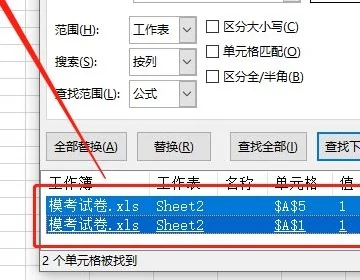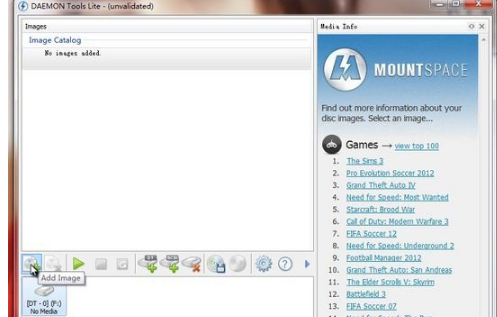-
sd内存卡无法格式化怎么办 sd卡无法格式化的解决方法
时间:2026-01-13 12:14:55作者:下载宝岛SD卡无法格式化解决方法SD卡无法格式化怎么办?作为便携式存储设备的核心载体,SD卡承载着大量关键数据。当遭遇无法格式化的故障时,往往由多重因素导致:可能是存储单元达到物理极限引发读写异常,或是分区表损坏造成识别障碍,亦不排除病毒侵袭导致控制指令失效。面对这类存储危机,系统化的解决方案至关重要。

SD卡故障修复全流程
1、设备连接准备:将SD卡从手机或相机卡槽中安全取出,优先选用USB3.0规格读卡器连接电脑。虽然部分手机支持直连,但专用读卡器能确保更稳定的数据传输速率和电流供应,避免因供电不足导致的识别失败。
2、磁盘管理操作:当系统无法正常读取存储介质时,通常伴随格式化功能失效。此时需启动磁盘管理工具:右键"此电脑"选择"管理"-进入"磁盘管理"模块。在此界面可观察到SD卡的存储状态,若显示"未分配"或"RAW格式",右键选择"删除卷"后新建简单卷,通过重建分区表解决基础性逻辑错误。
3、分区状态修复:约75%的格式化失败源于分区异常。在磁盘管理中确认分区状态后,可尝试使用diskpart命令:Win+R输入cmd打开命令提示符,依次执行"diskpart"-"list disk"-"select disk X"(X为SD卡序号)-"clean"指令,彻底清除原有分区结构,此操作能解决因分区信息损坏导致的顽固性故障。
4、专业工具介入:当系统级修复无效时,需借助存储修复工具。选择具备低级格式化功能的专业软件,运行前关闭所有可能占用存储进程的程序。这类工具能绕过系统文件检测,直接对存储扇区进行擦写操作,尤其适用于存在坏道或固件错误的存储介质。
5、硬件级修复方案:若上述操作仍无法完成格式化,需检测物理损伤。观察卡体是否存在变形、触点氧化现象。尝试将SD卡置入安卓设备,使用设备自带的"存储设置-格式化"功能进行修复,移动端格式化采用不同指令集,成功率可达60%以上。最后进行全盘杀毒扫描,清除可能锁死存储区的恶意程序。
数据保全与预防措施
进行修复操作前务必通过数据恢复软件抢救重要文件,避免二次覆盖。日常使用中需注意:避免热插拔存储设备,定期使用CHKDSK命令检测磁盘错误,重要数据实施双备份策略。当存储卡连续三次修复失败或出现物理性损伤时,建议更换新卡以确保数据安全。
不同容量SD卡存在差异化修复方案:32GB以下卡可尝试FAT32格式,64GB以上建议exFAT格式。掌握这些核心修复技术,能有效应对90%以上的存储卡异常状况,让重要数据获得可靠保障。
相关文章
-
 SD卡无法格式化解决方法 SD卡无法格式化怎么办?作为便携式存储设备的核心载体,SD卡承载着大量关键数据。当遭遇无法格式化的故障时,往往由多重因素导致:可能是存储单元达到物理极限引发读写异常,或是分区表损坏造成识别障...
SD卡无法格式化解决方法 SD卡无法格式化怎么办?作为便携式存储设备的核心载体,SD卡承载着大量关键数据。当遭遇无法格式化的故障时,往往由多重因素导致:可能是存储单元达到物理极限引发读写异常,或是分区表损坏造成识别障... -
 许多用户可能对OneNote软件有所耳闻,特别是在办公人员的日常工作中,它常常出现在电脑屏幕上。但不少用户还不太清楚这款软件的具体作用和功能。实际上,OneNote是一款极其便利的办公应用,允许用户轻松捕获各种笔记、想法、...
许多用户可能对OneNote软件有所耳闻,特别是在办公人员的日常工作中,它常常出现在电脑屏幕上。但不少用户还不太清楚这款软件的具体作用和功能。实际上,OneNote是一款极其便利的办公应用,允许用户轻松捕获各种笔记、想法、... -
 Photoshop作为一款强大的图像处理软件,广泛应用于人像修饰领域,其中磨皮技术是提升照片美感的关键步骤。许多人可能对磨皮操作感到困惑,但其核心过程其实非常直观:通过导入照片、创建新图层,并执行一系列编辑操作来平滑皮...
Photoshop作为一款强大的图像处理软件,广泛应用于人像修饰领域,其中磨皮技术是提升照片美感的关键步骤。许多人可能对磨皮操作感到困惑,但其核心过程其实非常直观:通过导入照片、创建新图层,并执行一系列编辑操作来平滑皮... -
 为了保护用户账户安全,QQ提供了异地登录保护功能,这是一个非常有用的安全措施,能有效防止未经授权的设备访问您的账户。然而,当您更换手机、旅行或在其他地点登录QQ时,这个保护机制可能会带来不便,导致登录过程受阻。如...
为了保护用户账户安全,QQ提供了异地登录保护功能,这是一个非常有用的安全措施,能有效防止未经授权的设备访问您的账户。然而,当您更换手机、旅行或在其他地点登录QQ时,这个保护机制可能会带来不便,导致登录过程受阻。如...
猜你喜欢
-
2026-01-13 / 85.91 MB
-
2026-01-13 / 44.30MB
-
2026-01-13 / 38.51 MB
-
2026-01-13 / 35.61M
-
2026-01-13 / 27.61MB
-
小米游戏中心2023游戏资源v12.17.0.300 最新版
2026-01-13 / 55.14 MB
-
-
最新文章
- Copyright ©2018-2026 下载宝岛(www.xiazaibd.com).All Rights Reserved
- 健康游戏忠告:抵制不良游戏 拒绝盗版游戏 注意自我保护 谨防受骗上当 适度游戏益脑 沉迷游戏伤身 合理安排时间 享受健康生活